
Bagaimana dengan komponen ini ? masih
ingat ? yup.. ini adalah Toolbox, dimana toolbox berisi peralatan yang
bisa kita gunakan untuk merancang tampilan program.
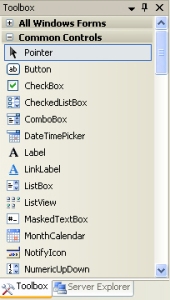
Untuk lebih jelasnya tentang fungsi-fungsi toolbox silahkan buka lagi di postinga saya sebelumnya, klik di sini.
Selanjutnya kita coba buat tampilan seperti di bawah ini..
Ikuti setting di bawah ini sebagai contoh,
Caranya klik pada object, kemudian klik
properties windows, dan cari proerties yang akan di ubah, ubahlan
properties seperti tabel di bawah ini.

Setelah selesai setting properties, tampilan form akan seperti ini

Untuk melihat tampilan form yang kita buat klik tombol RUN pada toolbar
Itulah tampilan yang akan muncul jika prohram di jalankan..
Tidak ada komentar:
Posting Komentar